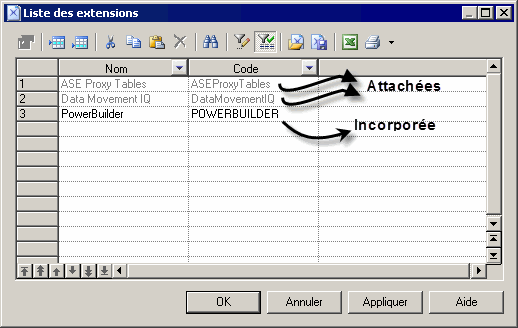Les extensions peuvent être des fichiers *.xem indépendants attachés aux modèles ou peuvent être incorporés dans les fichiers de modèles. Les fichiers d'extension indépendants peuvent être référencés par plusieurs modèles, auquel cas toute modification apportée dans un tel fichier sont partagées par tous les modèles auxquels il est attaché. En revanche, les modifications apportées aux fichiers d'extension incorporés dans un fichier de modèle n'affectent que ce modèle.
Vous pouvez attacher un fichier d'extension (fichier .xem) à votre modèle lorsque vous le créez en cliquant sur le bouton Sélectionner des extensions sur la boîte de dialogue Nouveau modèle. Vous pouvez ensuite attacher un fichier d'extension à votre modèle à tout moment en utilisant la boîte de dialogue Liste des extensions.